Alat Online & Offline untuk Mengubah Nada dan Menjadi Kreatif di Trek Audio
Pernahkah Anda mendengar lagu atau rekaman audio yang suaranya rendah atau tinggi? Itu karena ada perubahan nada audio. Dan jika Anda juga ingin bereksperimen pada file audio Anda, buat itu mungkin dengan menggunakan pengubah nada audio.
Dan jika Anda ingin mengetahui alat khusus yang dapat Anda andalkan, baca posting ini karena kami akan membagikan pengubah nada audio yang paling direkomendasikan dengan Anda.
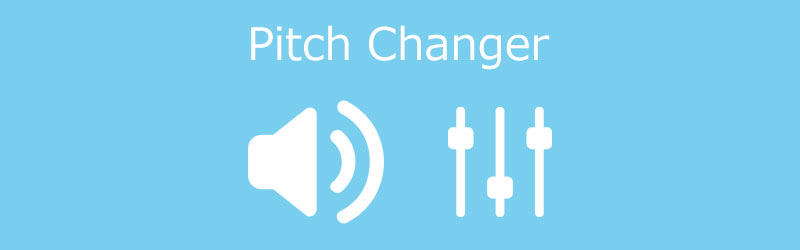
- Bagian 1. Top 3 Pitch Changer Terbaik
- Bagian 2. Penguat Volume Terbaik
- Bagian 3. FAQ Tentang Audio Pitch Changer
Sebelum menulis, cara kami menguji perangkat lunak untuk postingan:
Penafian: Semua konten di situs web kami ditulis oleh manusia di tim editorial kami. Sebelum menulis, kami melakukan penelitian mendalam tentang topik tersebut. Kemudian, kami memerlukan waktu 1-2 hari untuk memilih dan menguji alat. Kami menguji perangkat lunak mulai dari persyaratan perangkat dan sistem, fungsi, pengalaman penggunaan, dll. Untuk membuat pengujian kami lebih komprehensif, kami juga melihat situs ulasan, seperti G2, Trustpilot, dll., untuk mengumpulkan pengalaman pengguna nyata sebagai referensi.
Bagian 1. Top 3 Pitch Changer Terbaik
Karena berbagai perubahan nada yang dibuat hari ini, Anda mungkin kesulitan menemukan alat yang tepat yang dapat Anda andalkan. Di sini kami mencantumkan tiga pengubah nada yang sangat direkomendasikan agar Anda dapat dengan mudah mengubah dan mengendalikan file audio Anda ke dalam jenis nada yang Anda inginkan.
1. Keberanian
Jika Anda mencari perangkat lunak yang dapat membantu Anda mengontrol nada file audio, Anda dapat mengandalkan Audacity. Jika Anda melihat perangkat lunak perintis, alat ini ada dalam daftar. Karena peningkatan yang dilakukan selama bertahun-tahun, Audacity sekarang memungkinkan Anda merekam audio langsung hanya dengan bantuan mikrofon Anda. Tidak hanya itu, ia juga mendukung konversi file media yang berbeda serta mengekspor file favorit Anda ke format yang Anda inginkan. Tidak heran itu adalah salah satu alat yang digunakan sebagai pengubah nada dari editor yang berbeda. Selain itu, ini juga mendukung Anda untuk mengedit file yang paling Anda sukai, seperti potong, salin, tempel, dan hapus.
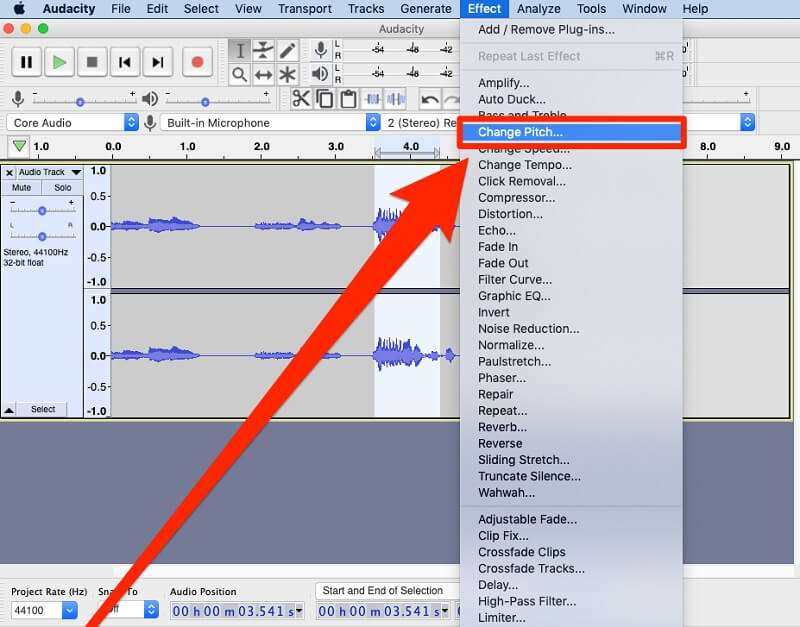
2. 123 Aplikasi
Jika Anda mempertimbangkan ruang perangkat Anda dan tidak mampu memasang alat lain, Anda dapat mengandalkan alat online, dan 123 Apps cocok. Alat ini mendukung berbagai format file yang Anda perlukan tanpa mengurangi kualitasnya. Pengubah nada alat ini tidak memampatkan file asli. Oleh karena itu Anda tidak perlu menyesuaikan kualitas audio. Selain itu, ia menawarkan antarmuka yang ramah pengguna yang dapat Anda manfaatkan tanpa keterampilan mengedit sebelumnya. Belakangan ini, Anda dapat menggunakannya secara gratis tanpa perlu berlangganan atau login.
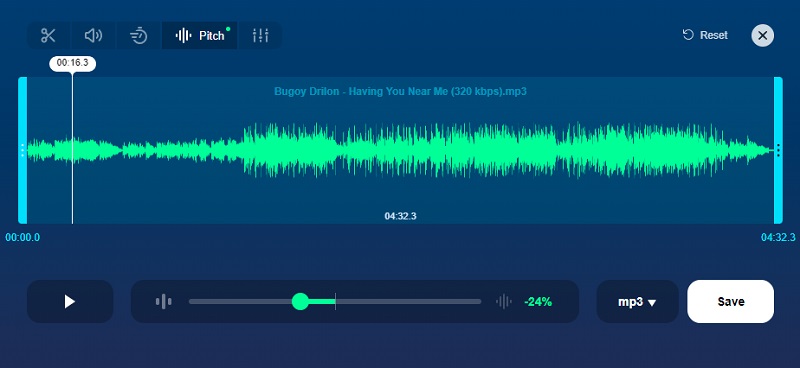
3. Editor Audio Leapic
Perangkat lunak lain yang dapat Anda unduh di perangkat Windows Anda secara gratis adalah Leapic Audio Editor. Alat ini juga merupakan editor audio multiguna, konverter, perekam, pemotong, dan penggabungan. Ini juga profesional dalam hal produksi suara. Melalui bantuan alat pengeditannya, Anda dapat menerapkan fade in dan out, reverse, noise reduction, dan banyak lagi. Selain itu, ia mendukung berbagai format file audio seperti MP3, WMA, WAV, OGG, VOX, dan RAW.
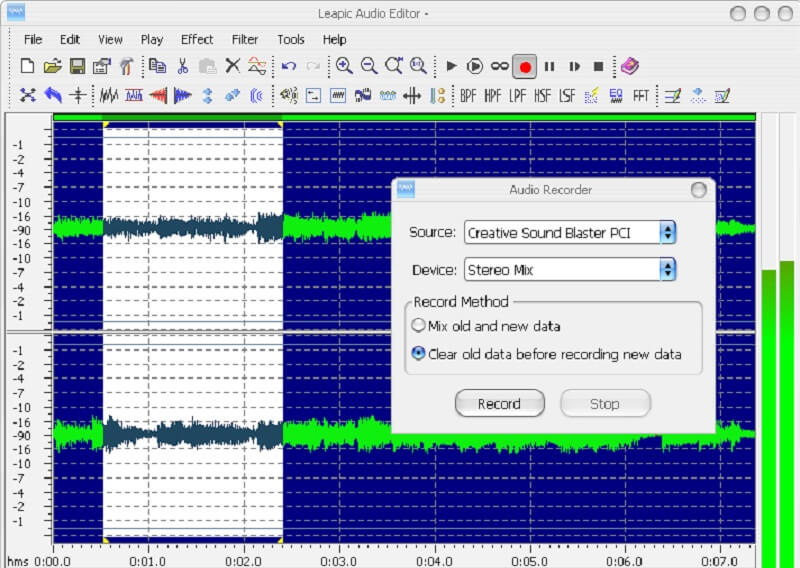
Bagian 2. Penguat Volume Terbaik
Pengonversi Video Vidmore adalah toko serba ada karena kemampuannya untuk mengedit file audio dan video. Ini juga memiliki antarmuka profesional namun ramah di mana Anda dapat dengan mudah mengontrol file audio dan video Anda tanpa kesulitan melakukannya. Oleh karena itu, jika Anda mencari alat yang dapat dengan cepat meningkatkan volume file audio Anda, Vidmore Video Converter adalah salah satunya. Selain itu, perangkat lunak ini juga berfungsi paling baik di Mac dan Windows. Dan ini berfungsi paling baik di lebih dari 200 format file audio dan video.
Dan tentunya terkadang kita tidak bisa memungkiri bahwa koneksi internet berjalan lambat. Dan kabar baiknya tentang Vidmore Video Converter adalah, masih berfungsi sama meskipun memiliki koneksi internet yang lambat. Anda masih dapat menikmati mengedit file favorit Anda dan memilih format file yang Anda inginkan. Dan jika Anda tertarik dengan cara meningkatkan volume audio Anda menggunakan perangkat lunak ini. Berikut adalah instruksi cepat yang dapat Anda ikuti.
Langkah 1: Dapatkan Penguat Volume
Sebelum Anda mulai, unduh dan instal perangkat lunak penguat volume di Unduh tombol yang disediakan di bawah ini. Setelah Anda selesai menginstal perangkat lunak, luncurkan di perangkat Anda.
Langkah 2: Unggah File Audio
Kemudian, nyalakan alat dan unggah trek audio dari . Anda Map dengan mengklik Tambahkan File tombol di bagian kiri atas layar. Anda juga dapat mengklik Plus simbol di antarmuka tengah jendela.
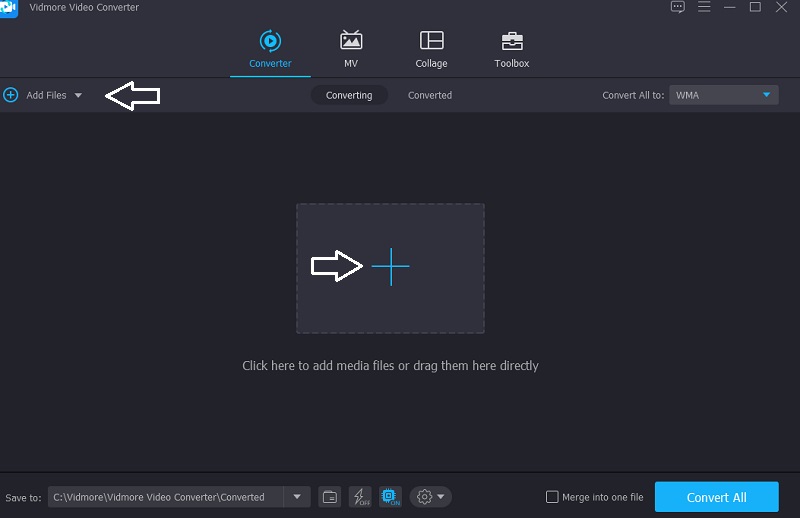
Langkah 3: Tingkatkan Volume File Audio
Ketika Anda sudah mengunggah file audio ke Linimasa, Anda dapat mulai mengedit volume dengan menuju ke bagian pengeditan, yang Bintang mewakili. Untuk meningkatkan suara saat Anda masuk ke bagian pengeditan, gerakkan slider secara bertahap ke kanan, yang terletak di bawah audio. Ketika Anda senang, tekan tombol baik tombol.
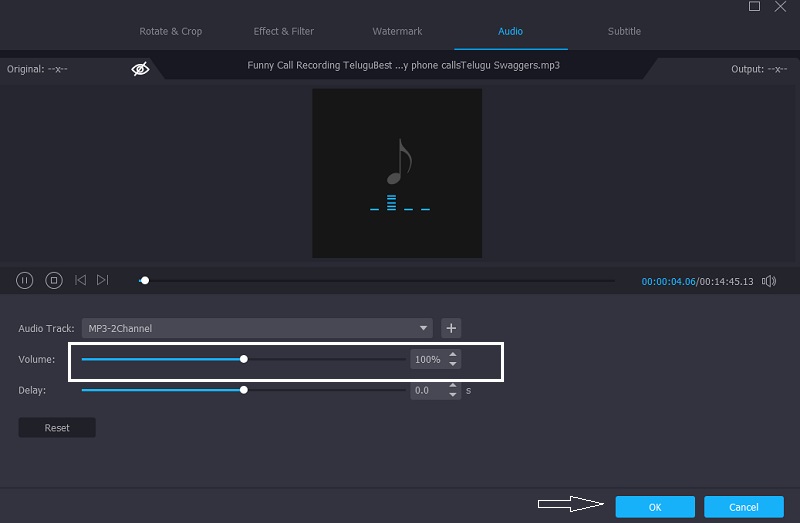
Langkah 4: Konversi File Audio Anda
Bila Anda senang dengan perubahan volume pada file audio Anda, Anda dapat mengonversinya dengan melanjutkan ke sudut kanan bawah layar dan mengklik Konversi Semua tombol. Jeda beberapa saat agar versi trek audio Anda yang disempurnakan dapat dimuat.
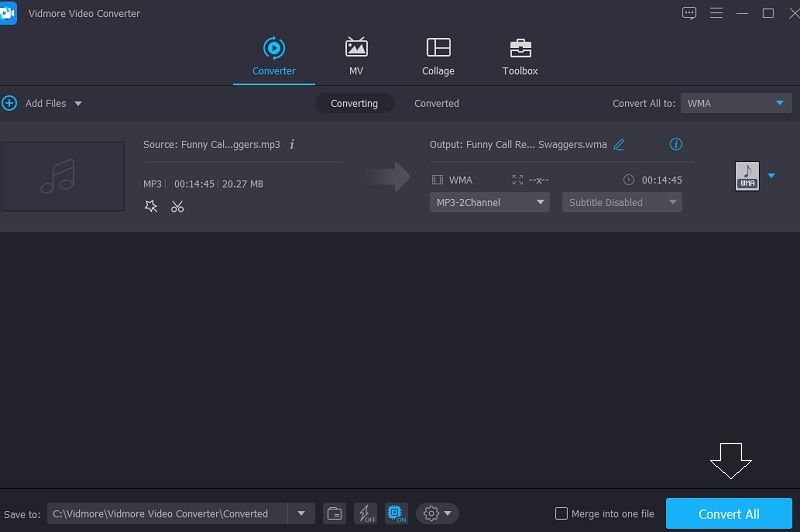
Bagian 3. FAQ Tentang Audio Pitch Changer
Apa sebenarnya nada audio itu?
Pitch adalah sikap suara tunggal di seluruh rentang suara dalam musik. Intensitasnya adalah mengetahui tinggi rendahnya suara getaran dari suara yang menghasilkannya.
Bagaimana Anda mengubah nada tanpa menyebabkan distorsi?
Saat menggunakan laju pengambilan sampel yang lebih tinggi, menurunkan nada tidak memengaruhi distorsi. Jika Anda menggunakan laju pengambilan sampel yang lebih rendah, menurunkan nada akan memengaruhi laju pengambilan sampel, mengurangi rentang frekuensi rekaman Anda.
Apa pengaruh nada pada musik?
Jika satu suara memiliki frekuensi dua kali lipat dari yang lain, kedua gelombang suara terdengar bagus ketika dimainkan bersama. Nada suara digunakan untuk menggambarkan sensasi frekuensi. Suara nada tinggi dikaitkan dengan gelombang suara frekuensi tinggi, sedangkan suara nada rendah dikaitkan dengan gelombang suara frekuensi rendah.
Kesimpulan
Di sana Anda memilikinya! Melalui bantuan pengubah nada online dan offline, file audio yang Anda buat akan berubah sesuai dengan nada yang Anda inginkan, apakah lebih tinggi atau lebih rendah. Anda tidak akan memiliki masalah mengenai alat yang tepat yang akan Anda gunakan karena kami telah membuat daftar program yang paling direkomendasikan yang akan membantu Anda menyesuaikan nada file audio Anda. Tetapi jika Anda sudah puas dengan nada trek audio yang paling Anda sukai dan hanya ingin meningkatkan volumenya, Anda lebih baik bergantung pada Vidmore Video Converter.


